Sådan aktiverer du HDR på Windows 10

Nu kan brugere opleve HDR-teknologi på Windows for at se farver med større dybde og realisme.

Selvom HDR-teknologi har været tilgængelig på de fleste tv i de sidste tre år, er den først for nylig dukket op på computerskærme. Måske er årsagen, fordi Windows indtil maj 2018 stadig ikke understøttede HDR-skærmteknologi. Nu kan brugere opleve denne teknologi på Windows for at se farver med større dybde og realisme.
Sørg først for, at din enhed understøtter HDR
Ikke alle Windows-maskiner kan vise HDR-indhold. HDR kører kun via DisplayPort 1.4 eller HDMI 2.0a kabler. Det er de krav, som skærmen skal opfylde for at kunne vise HDR-indhold på Windows 10.
Aktiver HDR på Windows 10
Hvis din computer, skærm og kabel alle opfylder kravene, og din pc er opdateret til den seneste Fall Creator's Update, der blev udgivet i slutningen af 2017, er du helt klar til at fortsætte. For at aktivere HDR på Windows skal du åbne Start og gå til Indstillinger.
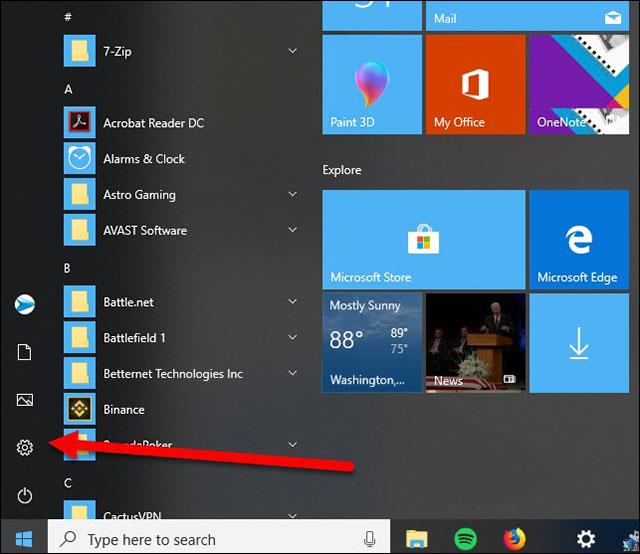
Åbn appen Indstillinger i menuen Start
Herfra skal du klikke på Skærm, du vil se en skift under Night Light -indstillingen , der siger "HDR og WCG".
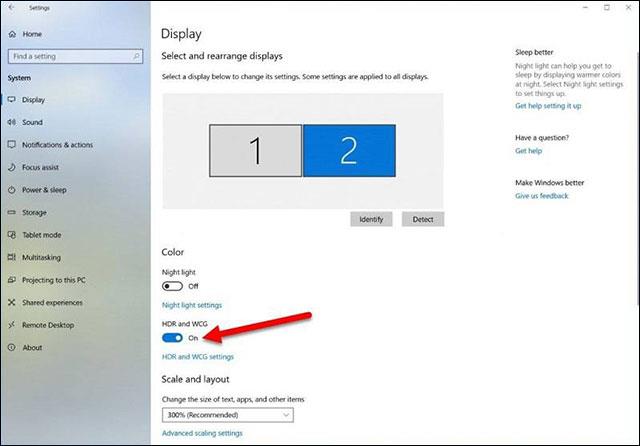
Funktionsknappen hedder HDR og WCG
Bare slå denne knap til, og din skærm kan vise HDR-indhold, men bemærk, at ikke-HDR-indhold vil se blegere ud. Det skyldes, at Windows automatisk justerer hele farvepaletten på systemet for at vise HDR-indhold, hvilket betyder, at alt, hvad du gør (e-mail, web-browsing), der ikke er konfigureret til HDR, vil se gråt og gråt ud, mørkere end normalt.
Se mere:
Kiosktilstand på Windows 10 er en tilstand til kun at bruge 1 applikation eller kun få adgang til 1 websted med gæstebrugere.
Denne vejledning viser dig, hvordan du ændrer eller gendanner standardplaceringen af kamerarullemappen i Windows 10.
Redigering af værtsfilen kan medføre, at du ikke kan få adgang til internettet, hvis filen ikke er ændret korrekt. Den følgende artikel vil guide dig til at redigere værtsfilen i Windows 10.
Ved at reducere størrelsen og kapaciteten af billeder bliver det nemmere for dig at dele eller sende dem til nogen. Især på Windows 10 kan du batch-ændre størrelsen på billeder med nogle få enkle trin.
Hvis du ikke behøver at vise nyligt besøgte varer og steder af sikkerheds- eller privatlivsmæssige årsager, kan du nemt slå det fra.
Microsoft har netop udgivet Windows 10 Anniversary Update med mange forbedringer og nye funktioner. I denne nye opdatering vil du se en masse ændringer. Fra Windows Ink stylus-understøttelse til Microsoft Edge-browserudvidelsesunderstøttelse er Start Menu og Cortana også blevet væsentligt forbedret.
Ét sted til at styre mange operationer direkte på proceslinjen.
På Windows 10 kan du downloade og installere gruppepolitikskabeloner til at administrere Microsoft Edge-indstillinger, og denne vejledning viser dig processen.
Dark Mode er en mørk baggrundsgrænseflade på Windows 10, der hjælper computeren med at spare batteristrøm og reducere påvirkningen af brugerens øjne.
Proceslinjen har begrænset plads, og hvis du regelmæssigt arbejder med flere apps, kan du hurtigt løbe tør for plads til at fastgøre flere af dine yndlingsapps.









